Kiam laboras pri Vindozo, kiom da fojoj vi vidis mesaĝon dirante ke la aparta dosiero provas forigi jam estas uzata, kaj ke la programo uzas la dosieron devas esti fermitaj antaŭ ol Vindozo permesas al vi forigi la dosieron de la PC ?
Ĝenaj !! Ĉu ne?
Nu, ne plu.
Jen la tri genio manieroj kiuj vi povas uzi por devigi forviŝi dosiero kiu estas en uzo kaj Vindozo ne permesas vin forigi ĝin kutime.
Forto Forviŝi Dosiero en Uzo en Vindozo
Tiu metodo funkcias plejparto de la tempoj. Vi bezonas fari estas devigi fini la programon kiu uzas la dosieron. Supozante, ke vi jam scias kio programo estas uzanta la dosiero kiun vi volas forigi, jen kiel vi forigas la dosieron:
Noto: Windows 7 estas uzata ĉi tie kiel referenco PC.
Forto finanta procezo fermas la tutan programon kaj vi povas perdi ajnan nekonservitajn datumojn kiuj ajna alia dosiero kiu fidas sur la programo povas havi. Estas konsilinde konservi ĉiujn viajn aferojn progreson antaŭ ol vi antaŭeniru.
1. Sur via labortablo ekrano, dekstra-klaki la taskostrio.
2. El la kunteksto menuo kiu aperas, klaku Komenco Task Manager.

3. En la Task Manager skatolon, se ne jam ekzistas, iru al la Procezoj langeton.
4. De la montrita listo de kuranta procezoj, dekstre alklaku kiu vi konas uzas la dosieron, kiun vi volas forigi.
5. El la kunteksto menuo, klaku Fino Procezo aŭ Fino Procezo Arbo . ( Fino procezo arbo estas klakis tie.)
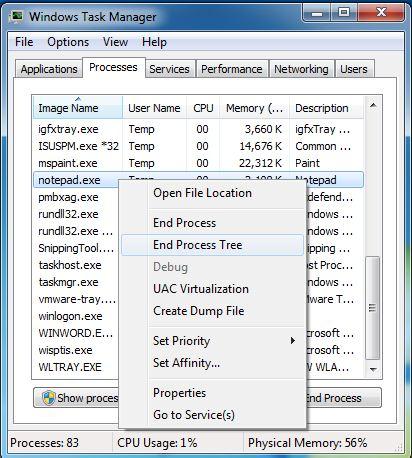
6. En la konfirmo skatolo kiu krevas supre, klaku la Fino procezo arbo butono de la malsupro.
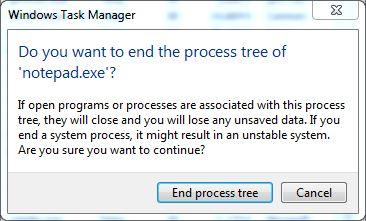
7 Post kiam la procezo estis energie finita, vi povas facile forigi la dosiero tiam ne plu estas uzata ĝis la procezo komenciĝas kurante denove.
Notu: En kelkaj kazoj vi devas esti rapida en la forigo de la dosiero post forto finanta la procezo. Tiu estas ĉar iuj procezoj estas obstina kaj eĉ se vi chesigi ilin energie, ili rekomencos aŭtomate post kelkaj sekundoj.
El Komando Prompt
Tiu metodo postulas vin malfermi Komando Prompt sur via Windows PC. Por la dosieroj uzitaj de iuj lokaj procezoj (la procezoj kiuj povas esti komencita kaj fermita de norma - ne-administranto uzanto konto), malfermante Komando Prompt sur stangon uzantokonto sufiĉus. Tamen, se la dosiero estas uzata de iu ajn sistemo procezo, la plej levita Komando Prompt devas esti inicializado. Levita Komando Prompt estas la komando fenestro kiu havas ĉiujn administranto rajtoj kaj ĉiuj administraj taskoj povas esti plenumitaj per komandojn en lia interfaco.
Jen kion vi devas fari,
Noto: A Windows 7 PC estas uzata en ĉi tiu ekzemplo.
1. En via Windows PC, lokalizi la dosierujo kiu enhavas la dosieron en uzo, ke vi volas forigi. (Ne eniru en la dosierujo.)
2. Shift + dekstra-klaki la dosierujo.
3. De la progresinta kunteksto menuo kiu aperas, klaku Malfermu komando fenestro tie aŭ premi la Ok klavon sur la klavaro.
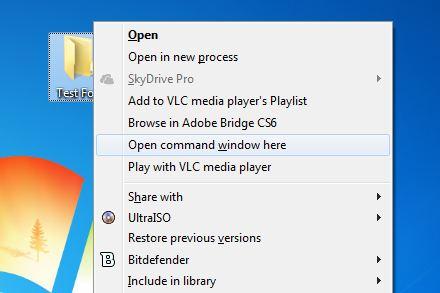
Noto: Ĉi tiu metodo ne permesas vin malfermi levita komando fenestro.
Noto: Unue levita Komando Prompt, alklaku la Komenco butonon, tipo CMD en la serĉo skatolo ĉe la fundo de la Komenco menuo, dekstra-klaki CMD el sugestis programoj 'listo, klaku Run kiel administranto de la kunteksto menuo, kaj sur la uzanto konto Kontrolo konfirmis, tajpu la pasvorton por la administranto konton (aŭ klaku Jes se Windows ne petas vin pro la pasvorton) por provizi vian konsenton por daŭrigi. Post la levita komando fenestro malfermas, vi devas uzi la DOS ordonas kiel KD kaj DIR por lokalizi la dosierujon kie la dosiero vi volas forigi estas metitaj kaj por kontroli la ĉeeston de la dosiero respektive.
4. En la komando fenestro, tajpu la DEL / F
Noto: En la comando antaŭa,
AVERTO !! - Dosiero forigita uzante la DEL komando ne movas ĝin al la Recikli Ujon sed forigas ŝin konstante. Uzu la DEL komando singarde.
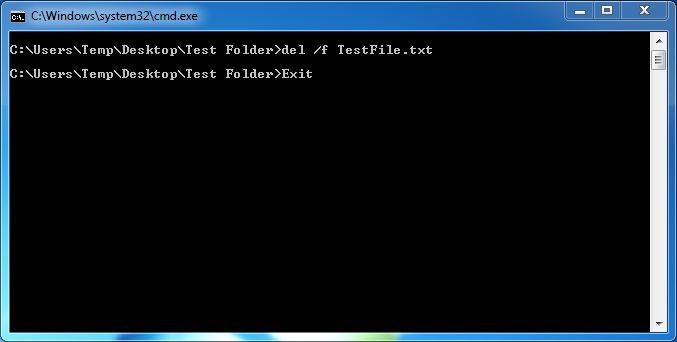
5. Post kiam la dosiero estas forigita, vi povas fermi Komando Prompt klakante la Fermi butono de la supro-dekstra angulo de la fenestro aŭ tajpante EXIT en la komando fenestro kaj urĝaj Entajpu .
Uzante Tria-Partio Ilo - Unlocker
Kvankam vi povas uzi iun ajn el la du metodoj priskribitaj supre forigi dosieron, kiu estas en uzo, triaj ilo kiel ekzemple Unlocker faras vian taskon ekstreme simpla. La plej bona parto estas, Unlocker estas freeware kaj estas absolute libera elŝuti kaj uzi. Jen kiel Unlocker laboras:
Noto: A Windows 7 komputilo estas uzata por referenco.
1. Ensalutu al via Windows PC.
2. Certigu ke ĝi estas konektita al interreto.
3. Malfermu ajnan foliumilon preferatan kaj malfermu vian preferan serĉilo. (Google, Yahoo !, Bing, ktp)
4. Uzante la serĉilo, serĉi Unlocker.
5. Unufoje trovita, elŝuti Unlocker la instaleblaj dosiero kaj instali la programon per la normala instalado metodo, aŭ akiri lia portebla versio.
Noto: Unlocker estas instalita sur tiu referenco PC .
6. Post tio lokalizi la dosiero kiun vi volas forigi sed estas uzata.
7. Dekstre alklaku la dosieron.
8 El la kunteksto menuo kiu montras, klaku Unlocker .
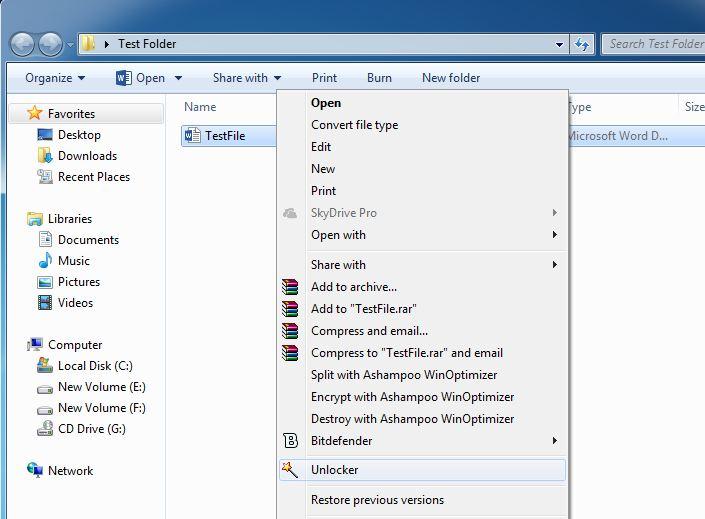
9. En la Uzanto Konto Kontrolo konfirmis, klaku Jes provizi vian konsenton por daŭrigi ĵetante la programo.
10. Sur la montrataj interfaco, de la disponeblaj listo de dosieroj uzataj, klaku elekti kiu vi volas malŝlosi.
11. El la fundo de la interfaco, klaku Malŝlosi malŝlosi la dosieron dum lasante la respondan aplikon malfermita. Alternative vi povas ankaŭ klaki la Kill Procezo butono devigi fini la kurado procezo kiu komisias de engaĝi la dosiero.
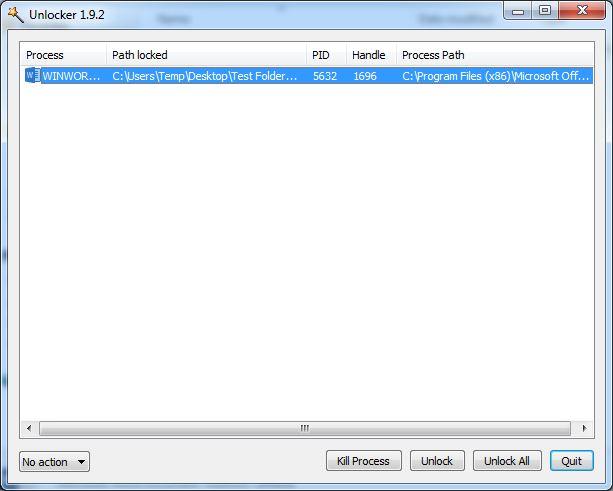
12. Iam la dosiero estas malŝlosita, Vi povas dekstra-klaki la dosieron kaj klaku Forigu el la kunteksto menuo.
13. Alklaku Jes sur Forigi Dosiero konfirmis kiam / se montriĝas.
Kiel Restarigi al Dosiero Se ĝi estis forigita accidently
Eĉ se la dosiero estas energie malŝlosita uzante iu el la metodoj, ĝi moviĝis al la Reutiliga Bin kiam forigitaj (krom kiam forigita uzante komandliniajn). KE estanta dirita, restarigi la dosieron el la Reutiliga Bin estas simpla. Jen kion vi devas fari.
1. En via Windows labortablo ekrano, duoble alklaku la Reutiliga Bin piktogramon.
2. Fojo ene de la Reutiliga Bin , dekstre alklaku la dosiero kiun vi volas restarigi.
3. De la kunteksto menuo, klaku Restarigi .

Noto: Se dosiero estis forigita permanente (ekz apartigite per DEL komando), vi bezonas efika dosiero reakiro programaro kiel Wondershare Data Recovery reakiri la dosiero dorso.

- Reakiri perditajn aŭ forigita dosierojn, fotoj, sondosieroj, muziko, retpoŝtoj de ajna mekanismo de stokado efike, sekure kaj tute.
- Elportas datumoj reakiro de recikli bin, malmola disko, karto de memoro flash drive, cifereca ĉambro kaj videocámaras.
- Elportas reakiri datumoj por subita forigo, formatado, malmola disko korupto, virus atako, sistemo kraŝo sub malsamaj situacioj.
- Antaŭrigardo antaŭ reakiro permesas vin fari selectiva reakiro.
- Subtena VIN: Windows 10/8/7 / XP / Vido, Mac OS X (Mac OS X 10.6, 10.7 kaj 10.8, 10.9, 10.10 Yosemite, 10.10, 10.11 El Capitan, 10.12 Siera) sur iMac, MacBook, Mac Por ktp
Kvankam la supre menciita trukojn laboras preskaŭ ĉiu tempo, vi devas preni maksimuma zorgo dum forigo ajna dosiero kiu estas en uzo. Forviŝi erara dosiero povas kaŭzi konsekvencojn kiel permanenta aŭ provizora sistemo fiasko aŭ datumoj perdo. Por eviti ĉi tion, antaŭ ol forto viŝante vian dosieroj, certigu vi jam plene kontrolita jeno:
- La dosiero uzata ne enhavas ajnan gravan datumon.
- Forto finanta la procezo por malŝlosi la dosiero ne kaŭzas neniun permanentan damaĝon al lia responda programo.
- Vi asist la dosieron antaŭ ol forigi ĝin.
- Vi provis (kaj ne) estas aliaj manieroj por fari kion vi volas fari, kaj ke perforte viŝante la dosiero estas la nura elekto maldekstre.
Forigi / Undelete Dosieroj
- Forigita Dosieroj mi +
- Forigita Dosieroj II +
- Undelete Dosieroj mi +
- Undelete Dosieroj II +
-
- EaseUs Forigita Dosieroj Reakiro alternativoj
- Retrovi movo forigita dosierojn
- Malfari hazarda forigu
- Elsxuti forigita kontaktoj
- Mac malforigi
- Retrovi forigita dosierujoj
- Android Apps reakiri forviŝitajn dosierojn
- Sistemo restarigi forviŝitajn dosierojn
- Retrovi forviŝitajn dosierojn de Android
- Retrovi forigita fotoj
- Retrovi forviŝitajn dosierojn de recikli bin
- Retrovi forigita subdisko
- Retrovi Dropbox forigita dosierojn





